Chromeアプリにも対応しているシークレットモードが、YouTubeアプリでも対応しました。履歴を残さずにYouTubeアプリを利用できる便利な機能です。このページでは、シークレットモードとは何なのか、アプリでの設定方法、使い方について解説していきます。
シークレットモードとは?
通常、YouTuneの動画を視聴したり、動画を探したりする際に検索したりすると、それぞれ検索履歴、再生履歴が残ります。そこで、シークレットモードを有効にした状態で同じことをしても履歴が残りません。
履歴を残したくないということもあると思いますが、そんなときにシークレットモードが解決してくれます。ぜひ利用してみてください。
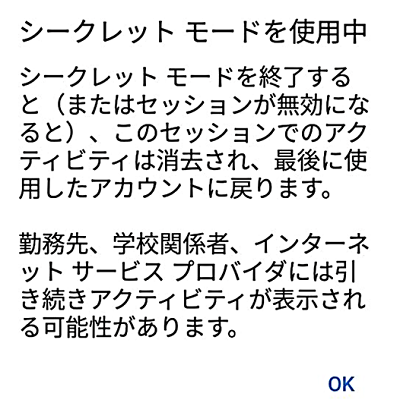
YouTubeアプリの説明では、シークレットモードを終了、またはセッションが無効になるとアクティビティが消去されるとあります。つまり、シークレットモードをオフにしたり、アプリを閉じたりすると自動で履歴が消去されるということが書かれています。
ですが、シークレットモード中に検索しようとすると「シークレットモードでは検索履歴が残りません」と表示しており、実際に履歴も出てきません(表面上)。内部的に完全にデータが消去されるタイミングがオフにしたりアプリを停止させたときになるのかもしれません。
履歴について紹介してきましたが、それだけでなありません。シークレットモード中はできないこともあるので必要に応じて使い分ける必要があります。
基本的には、コメントなどのログインが必要となる機能は使うことができません。そのほか、再生リストへの保存やアプリのタブを開くとわかるのですが、受信トレイやライブラリ、登録チャンネルも使えません。
実際にタブを切り替えると、シークレットモードでは登録チャンネルは表示されません。メッセージは表示されません。ライブラリに項目は追加されません。と表示します。
もちろん、使いたくなったらシークレットモードを解除しアカウントログインすれば利用できます。
シークレットモードをオンにする方法
では、実際にシークレットモードを使ってみましょう。
YouTubeアプリを開いて、右上の【アカウントアイコン】⇒【シークレットモードをオンにする(※1)】をタップします。(初回はシークレットモードの説明がでます)これだけでシークレットモードが有効になり、自分のアカウントアイコンのところが帽子と眼鏡のようなアイコンに変わっています。
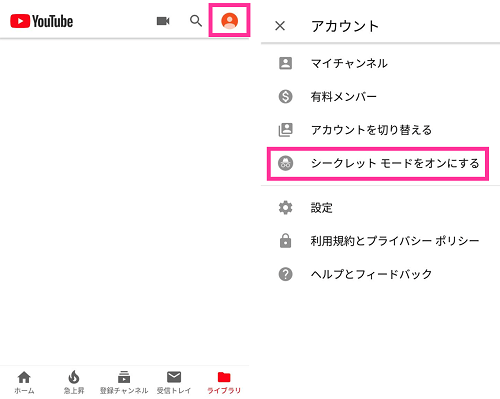
※1:YouTubeアプリのバージョンが古い場合は、シークレットモードが利用できないものがあります。アプリを最新バージョンにアップデートしてからお試しください。私の環境では、Android版YouTubeアプリのバージョン13.27.54では利用できますが、iPhone版YouTubeアプリのバージョン13.27では設定できない状態です。
シークレットモードをオフにする場合は、オンにした時のように右上のアイコンから【シークレットモードをオフにする】をタップして、通常モードに戻すことができます。
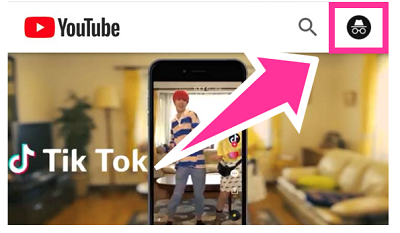
シークレットモードにするのを忘れた。履歴を消したい
履歴に残したくないデータが残ってしまった場合は、今まで通りアプリ内から履歴を消してしまうことができます。詳しい操作は、下記の記事で紹介しています。


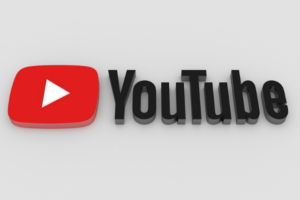
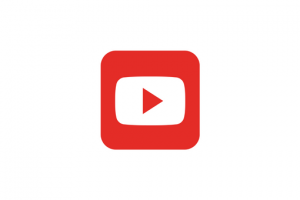
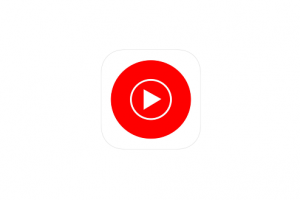
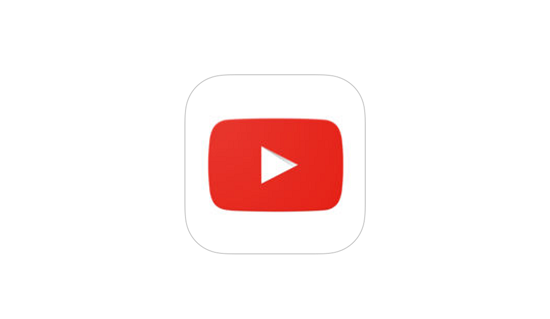
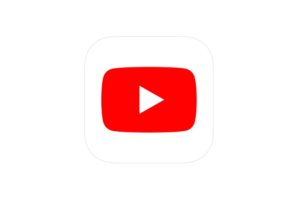
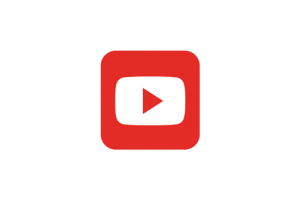

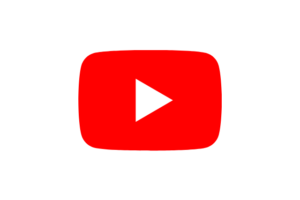





コメントを残す